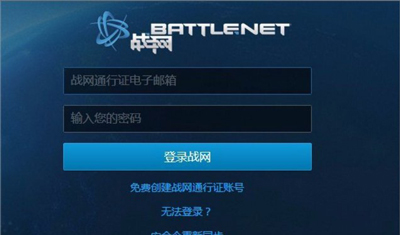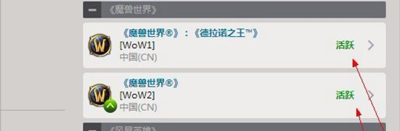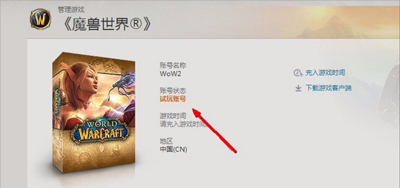电脑怎么卸载IE10 IE10降级IE8浏览器的方法
电脑怎么卸载IE10?由用户将IE8升级到IE10后发现不好用,但是不知道该怎么降级,今天系统部落就给大家介绍电脑下载IE10,降级到IE8的具体操作步骤。
解决方法:
1、Win7系统默认是安装的IE8,IE10其实就相当于Win7系统的一个程序更新,要卸载IE10其实就是将这个更新包卸载即可。就本文以Win7系统为例介绍具体的卸载方法。先依次点击开始→控制面板→程序和功能,打开“程序和功能”窗口。
2、进入程序和功能还可以在开始菜单的搜索框输入“卸载”,即可找到程序和功能窗口。
3、进入程序和功能窗口后,点击左侧窗格中的“查看已安装的更新”,即可查看当前系统所有的更新。
4、在更新卸载列表中找到“Windows Internet Explorer 10”,选中它,再点击上面的“卸载”按钮。
5、之后会弹出一个卸载确认窗口,我们点击“是”即可进入更新卸载。
6、接着就会进入更新卸载过程,稍等几分钟即可完成卸载,完成后重启计算机即可将系统的IE恢复到之前的版本。如果系统之前安装的是IE8,在卸载更新后IE版本就会恢复到IE8,如果系统之前是安装的IE9,卸载完成后就会恢复到IE9。